Cách chuyển tập tin từ máy tính xách tay sang máy tính xách tay
Di chuyển tập tin giữa nhiều thiết bị là một chức năng rất quan trọng đối với nhiều lĩnh vực hoạt động. Bắt đầu từ việc tải một bộ phim xuống và chuyển sang TV để xem, kết thúc bằng việc gửi dự án và bài tập. Nếu kích thước tệp nhỏ, trong khoảng vài megabyte, thì bạn có thể dễ dàng sử dụng phương tiện bên ngoài và các đám mây tệp. Nhưng nếu chúng ta đang nói về các kho lưu trữ nặng vài chục gigabyte thì phải sử dụng các phương pháp thay thế.
Nội dung của bài viết
Cách chuyển tập tin giữa các máy tính xách tay
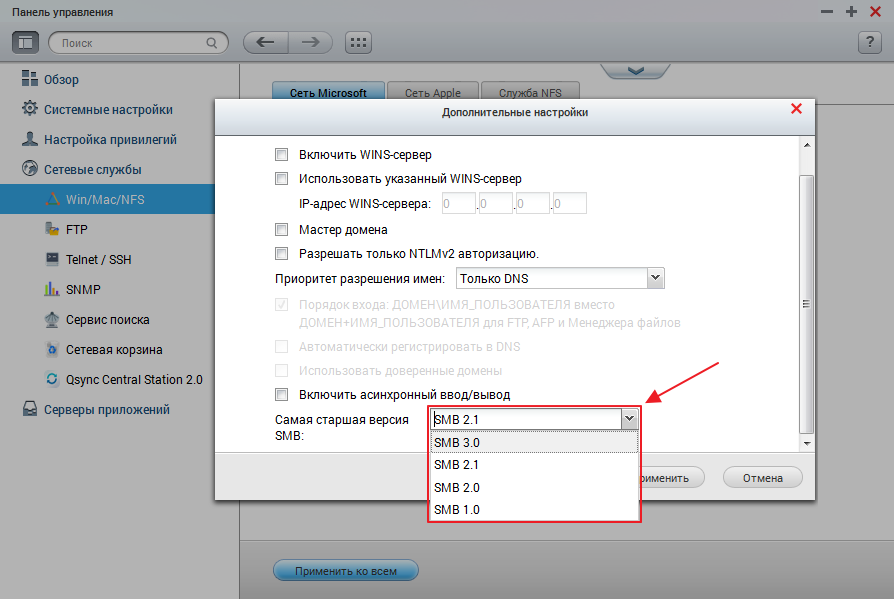 Ở đây chúng tôi sẽ mô tả một số cách để truyền tập tin giữa máy tính xách tay hoặc PC. Đây không phải là tất cả các tùy chọn, nhưng những tùy chọn được thu thập ở đây là phổ biến nhất và dễ sử dụng.
Ở đây chúng tôi sẽ mô tả một số cách để truyền tập tin giữa máy tính xách tay hoặc PC. Đây không phải là tất cả các tùy chọn, nhưng những tùy chọn được thu thập ở đây là phổ biến nhất và dễ sử dụng.
Sử dụng giao thức SMB
Các nhà phát triển giải mã tên viết tắt của sáng tạo của họ là “Khối tin nhắn máy chủ”. Giao thức này cho phép truyền dữ liệu qua cáp mạng với nhiều dịch vụ khác nhau được cài đặt trên máy tính xách tay:
- Chúc mừng. Sau khi cài đặt chương trình này, bạn cần chọn cài đặt trao đổi dữ liệu hệ thống bằng cách chọn chế độ “truyền tệp”. Sau khi chức năng được bật, bạn cần chọn “Tùy chọn” và ngay sau đó trong danh sách thả xuống “Chuyển tệp và thư mục bằng SMB”. Các tập tin sẽ được chuyển giữa tất cả những người tham gia kết nối mạng.
- SMB trực tiếp.Nếu vì lý do nào đó, dịch vụ trước đó không thể nhận dạng hệ điều hành trên thiết bị thứ hai, bạn nên thử truyền dữ liệu theo cách thủ công thông qua Finder. Trong cửa sổ Finder, bạn cần chọn menu “Đi” và mục “Kết nối với máy chủ”. Sau đó, bạn sẽ cần nhập địa chỉ mạng của máy tính mà bạn muốn ghép nối.
- Núi Smbfs. Đây là tên của plugin mà người dùng có cơ hội gắn đĩa cục bộ từ giao thức SBM. Trước hết, bạn cần tạo một thư mục dùng chung ở một vị trí thuận tiện, mở Terminal.exe trong thư mục chương trình (Applications/Utilities/), nhập lệnh “mount_smnfs//user_name@server/share-/Desktop/mount”. Không cần trích dẫn; thay vì user_name, hãy nhập tên của người dùng máy chủ và máy chủ là tên URL của máy chủ đang được sử dụng. Chia sẻ – tên của thư mục mà đĩa cục bộ được gắn vào.
Sử dụng thiết bị lưu trữ
Phương pháp đơn giản nhất được đề cập trước đó. Bạn chỉ cần lấy ổ flash ngoài, đĩa mềm, CD hoặc DVD hoặc thiết bị khác dưới dạng điện thoại, máy tính bảng, v.v., sau đó chuyển dữ liệu sang bộ nhớ của bộ chứa bên thứ ba. Bước thứ hai của thao tác sẽ là kết nối “bộ vận chuyển” với máy tính xách tay mà bạn muốn truyền dữ liệu và đảm bảo rằng các tệp được chuyển vào bộ nhớ của máy tính mới.
 Bạn sẽ không thể chuyển dữ liệu vào đĩa chỉ bằng cách kéo và thả tệp. Cần phải sử dụng các chương trình của bên thứ ba cho các hoạt động đó. BurnAwareFree phù hợp nhất cho đĩa CD và DVD; tiện ích này cung cấp khả năng truyền dữ liệu nhanh chóng và an toàn sang ổ đĩa ngoài. Điều quan trọng là không làm gián đoạn quá trình ghi tệp và đóng bản nhạc.
Bạn sẽ không thể chuyển dữ liệu vào đĩa chỉ bằng cách kéo và thả tệp. Cần phải sử dụng các chương trình của bên thứ ba cho các hoạt động đó. BurnAwareFree phù hợp nhất cho đĩa CD và DVD; tiện ích này cung cấp khả năng truyền dữ liệu nhanh chóng và an toàn sang ổ đĩa ngoài. Điều quan trọng là không làm gián đoạn quá trình ghi tệp và đóng bản nhạc.
Kết nối trực tiếp qua cáp Firewire
Firewire là một cách đặc biệt để truyền dữ liệu từ máy tính này sang máy tính khác với tốc độ chóng mặt (khoảng 3200 Mbps). Phương pháp này đã được phát minh từ lâu, từ năm 1992 và ngày nay đang dần được thay thế bằng các sản phẩm mới hơn.
Để bắt đầu sử dụng hệ thống, người dùng cần mua bộ điều khiển và các loại cáp đặc biệt. Bạn nên chú ý đến các đầu nối - chúng phải khớp với các đầu nối trên laptop bạn đang sử dụng, nếu không bạn sẽ không thể kết nối dây và việc ghép nối sẽ không được đảm bảo. Giao diện hỗ trợ tiếng Nga nên việc hiểu các cài đặt sẽ không khó.
Với bộ điều khiển, khách hàng của Firewire sẽ có thể kết nối hơn 60 thiết bị đa dạng.
Thẩm quyền giải quyết! Tất cả các thay đổi cài đặt được áp dụng trong thời gian thực mà không cần phải khởi động lại trung tâm điều khiển.
Sử dụng cáp chéo

Nếu bạn kết nối hai máy tính xách tay bằng cáp mạng, tốc độ truyền dữ liệu giữa chúng sẽ tăng lên đáng kể, nhưng trước tiên bạn sẽ cần phải cấu hình một số thứ:
- Vô hiệu hóa Tường lửa Windows trên cả hai máy tính xách tay.
- Thông qua Bảng điều khiển, hãy truy cập “Mạng và Internet” và chuyển đến cài đặt cài đặt bộ điều hợp. Đặt chế độ mạng cục bộ, trong thuộc tính mà bạn nên chỉ định “số giao thức 4”.
- Nhập địa chỉ IP (192.168.1.1) và chấp nhận mặt nạ tự động (255 ba lần và 0).
- Lặp lại tất cả các bước trên máy tính thứ hai.
- Kích hoạt tính năng khám phá mạng, mã hóa 128 bit trên cả hai thiết bị và tắt yêu cầu mật khẩu trong cài đặt tương ứng, cho phép kết nối trong nhóm gia đình.
- Khởi động lại máy tính.
- Truyền dữ liệu qua mạng. Không nên sử dụng ổ đĩa hệ thống với phương thức kết nối này (theo mặc định là C).





